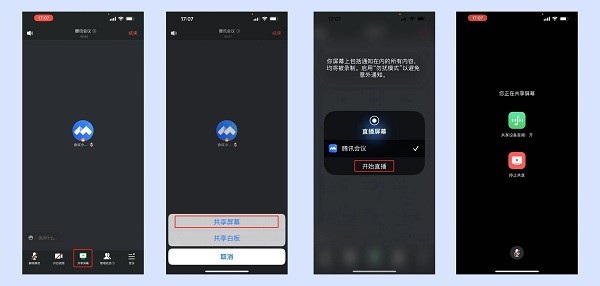腾讯会议app下载免费安装官方版您可以免费使用视频会议功能。公司人员可以直接发起会议,邀请人员参加在线会议,共享屏幕,支持播放功能,还可以录制屏幕。在线会议可以随时随地召开。该软件采用新型互联网为载体,为用户带来最方便、快捷的视频会议服务。通过该软件,用户只需简单的连接即可实现在线会议,完成各项办公服务,帮助您提高工作效率。非常方便实用,有兴趣的话就下载吧!
2024腾讯会议简介
腾讯会议软件基于腾讯22年音视频通信经验、依托腾讯云全球网络部署。软件具有界面干净、操作简单、在线文档协作、 小程序会员、 会议管控、 屏幕共享等功能,我们致力于打造简单易用的使用、 高清流畅、 安全可靠的云会议办公服务平台,让用户随时随地使用它秒级加入会议,提高办公效率。非常方便!

腾讯会议最新版特色
1、 能够使用该软件进行视频会议可以提高工作效率。
2、 您可以在线撰写文档、进行激烈讨论、传输文件等。
3、 支持屏幕共享、远程控制演示等,办公用起来非常方便
4、可以一键发起会议、预约会议、加入会议,提高会议效率。
app内容
·随时随地召开会议,方便用户更好地讨论工作
·在腾讯会议中发起视频会议是一件非常简单的事情,快速传递信息
·无论您在公司办公室、家里还是在路上,只要有网络,就可以使用腾讯会议召开会议
·采用SVC技术,自动调节视频传输质量,适应不同屏幕分辨率的视频
应用功能
·【高清流畅】高清画质,视频美颜、 背景虚化
智能消除环境音、键盘音,完美还原人声
·【稳定可靠】音视频超级防丢包、 视频防抖动
腾讯云全球网络部署支持海量会议并发
·【简单易用】在线文档协作,快速激活讨论
实时屏幕共享让远程演示犹如身临其境
强大的会议管控,主持人管理会议井然有序
界面清爽简洁,一键预约、 发起、 加入会议
·【安全保障】腾讯云七大安全实验室提供全球领先的安全防护
优势
·系统稳定:秒进会议室,更自由地沟通和工作。会议系统还是很稳定的。
·高清视频:专用高清视频会议界面,让参会者沟通更顺畅
·专业系统:非常专业的会议系统,操作更灵活,能够更好的将上班族聚集在一起开会
·移动开会:无论在办公室、家里还是在路上,只要有移动数据网络或wifi连接,您就可以参加会议
·超清视频:采用SVC技术,自动调节视频传输质量,融合不同屏幕分辨率的视频,保证视频稳定性、 步骤
·协作分享:使用手机召开会议时,可以共享手机屏幕内容、预览文本文档、观看对方共享的内容。无论何时,尽快分享和讨论
安卓亮点
·灵活的入会方式全平台操作,手机、 电脑、 平板电脑、 Web一键加入会议
小程序无需下载任何插件或客户端即可使用。
在日历中查看已安排的会议,一键拨打、加入会议
支持电话入会,随时响应会议需求,实时性强
·高效分享与协作支持多种格式文档在线协作,让演示和交流更便捷、 生动
桌面端和移动端均可实时共享屏幕,内置查看器水印。
使用即时文字聊天功能辅助讨论,不干扰会议进度
·高清流畅的会议体验高清画质,智能视频降噪处理,支持美化和背景虚化
AI语音增强,高保真人声还原,消除环境噪音、键盘声
即使音频丢包80%,依然可以享受自然流畅的语音,视频丢包70%,也没有画面卡顿、卡顿。
腾讯会议怎么看回放?
腾讯会议结束后,您可能无法观看回放。观看回放的前提是您已开启云录像。因此,如果你想结束并观看重播,可以分为两部分:1、录音; 2、查看。
怎么录制录制会议的具体步骤如下:
1、 在腾讯会议页面,点击快速会议。
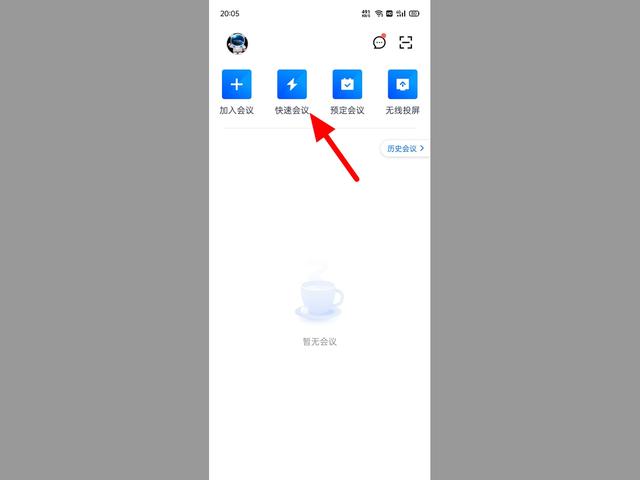
2、在快速会议页面,直接点击进入会议。
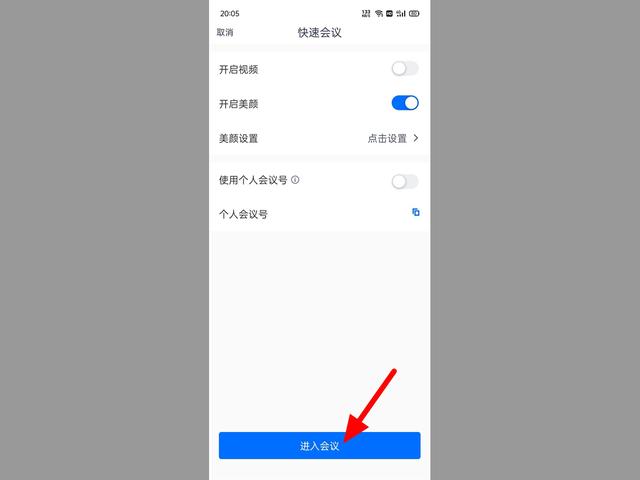
3、 在腾讯会议页面,点击右下角更多。
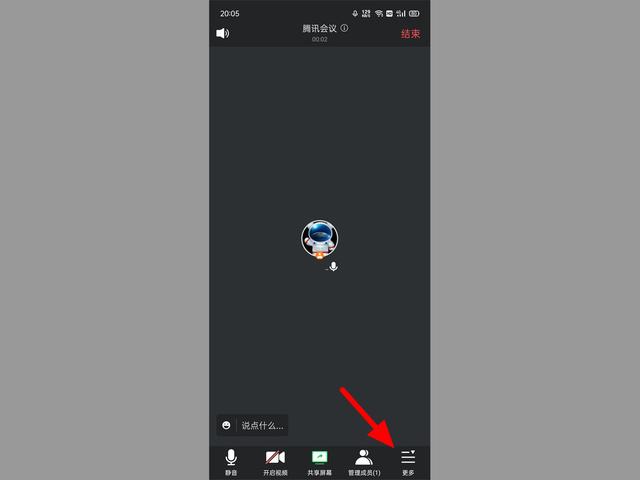
4、 出现更多选项,单击云录制。
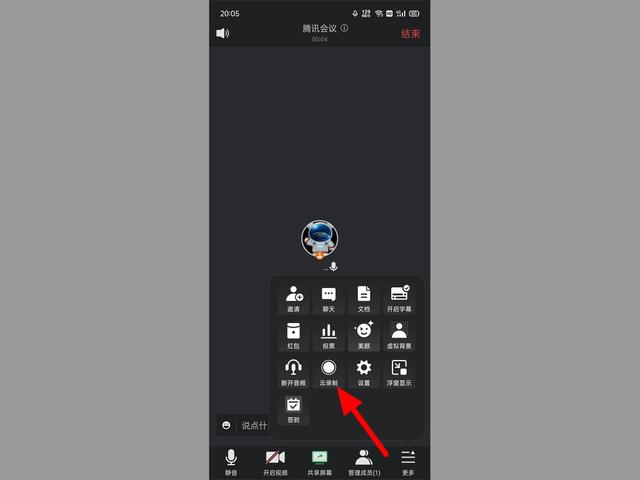
5、 点击打开选项,录音成功。
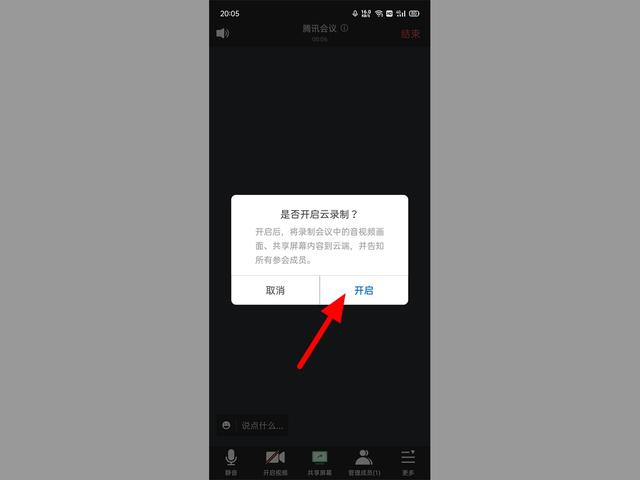
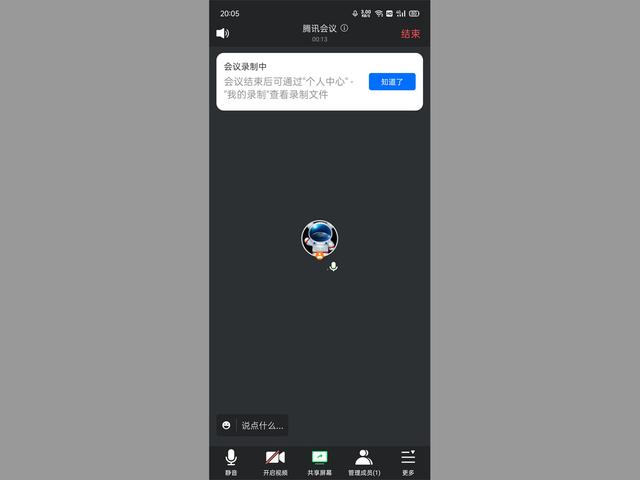
怎么查看1、 在腾讯会议首页,点击历史会议。
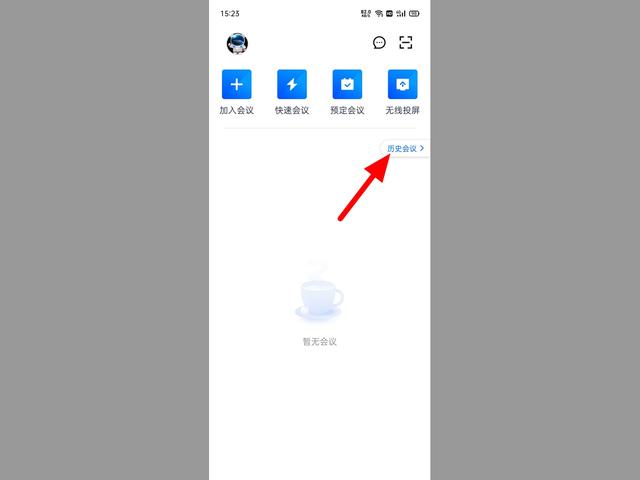
2、 在历史会议页面,找到您要查看的会议。您可以根据会议号码、会议时间等找到,点击会议记录。
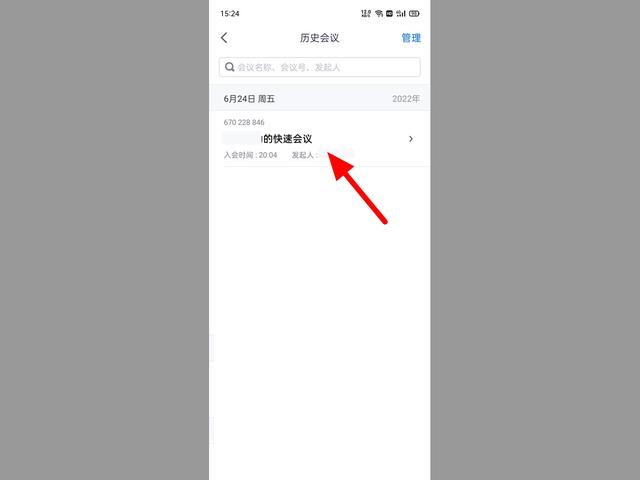
3、 进入快速会议记录,点击云端录制的视频。
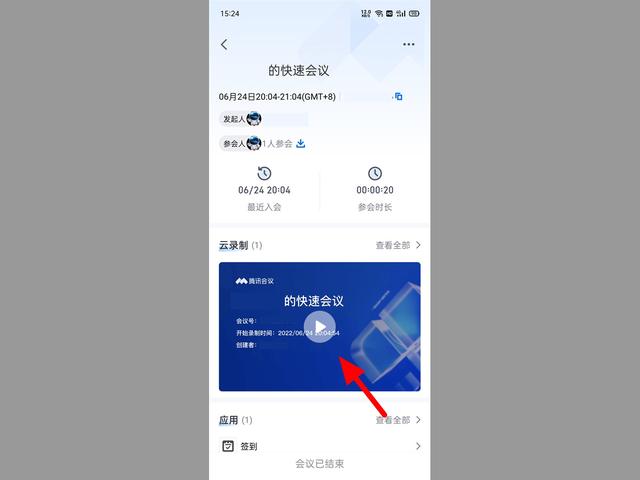
4、 在会议录制界面,点击视频播放按钮,查看会议回放是否成功。
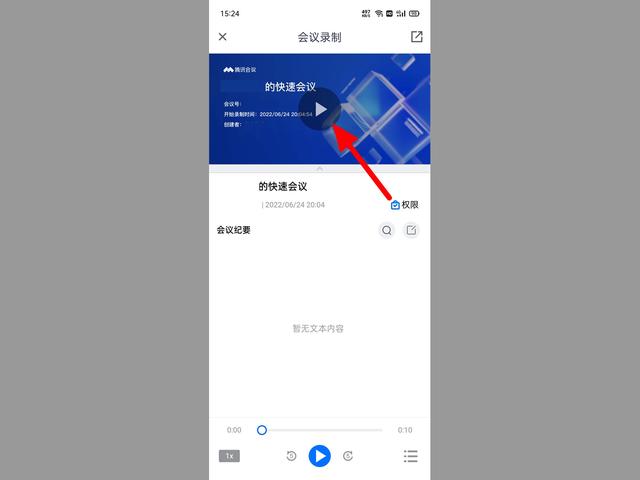
腾讯会议怎么共享屏幕
开启共享屏幕windows/macos1. 会议过程中,单击底部工具栏“共享屏幕”,选择要共享的内容,单击“确认共享”开始屏幕共享。
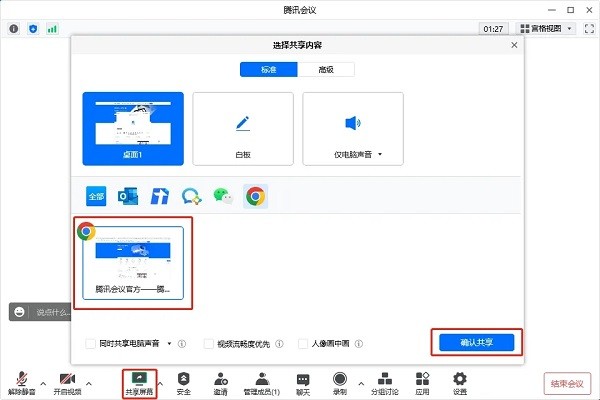
2.成功开启屏幕共享后,系统会关闭主窗口,底部工具栏会折叠到屏幕顶部(3秒后进入沉浸状态,鼠标放在屏幕上即可唤起)桌面顶部),主窗口中的用户列表将转到屏幕右侧。 (默认只显示您自己的屏幕)
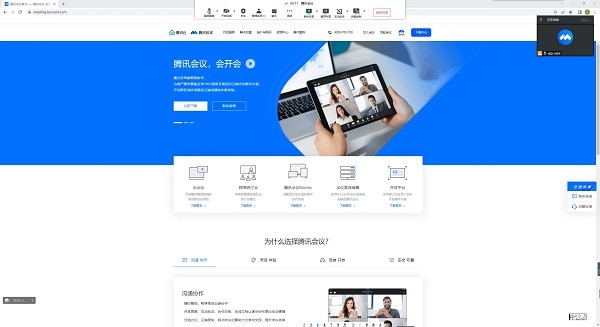
android1.会议中,点击底部工具栏共享屏幕 共享屏幕 立即开启,进入共享屏幕状态。
2. 分享时,当前屏幕内容(可以选择是否分享音频)将分享给参会者。
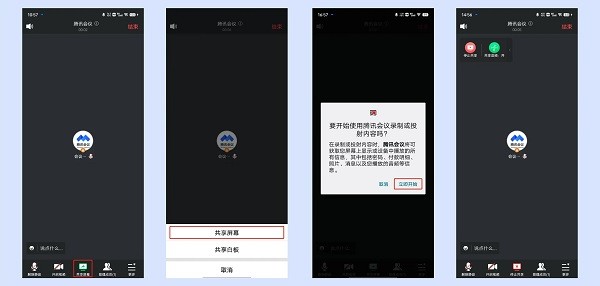
ios1. 会议中点击底部工具栏共享屏幕 共享屏幕 开始直播,进入共享屏幕状态。
2. 分享时,当前屏幕内容(可以选择是否分享音频)将分享给参会者。